

作者: Nathan E. Malpass, 最新更新: 2022年11月21日
视频具有为特定目的而开发的不同文件格式。 有专门为存档视频而开发的 MXF 文件格式。 MOD 文件格式用于保存通过数码摄像机捕获的记录。 然后,还有可以通过任何硬件或软件轻松打开的通用 MP4 格式。
因此,您可能想知道如何 将任何视频转换为MP4. 由于 MP4 是一种通用格式,可以轻松传输到其他实体,因此非常受欢迎。
因此,我们在这里帮助您将任何视频转换为 MP4。 我们将教您可以使用的顶级在线和离线工具。 最后给大家推荐 最好用的视频转换工具,因此您可以转换和编辑您喜欢的任何多媒体。
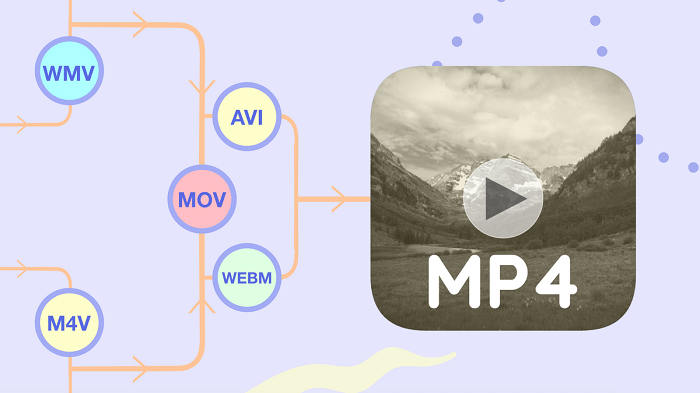
第 1 部分:顶级在线视频转换工具第 2 部分:将任何视频转换为 MP4 的离线工具第 3 部分:结论
大多数在线工具都非常简单易懂。 您只需访问该站点,上传您的视频文件,进行设置调整(如果提供),然后进行转换! 在线工具的问题是您可以上传的文件大小。 由于服务器限制,它们都有文件大小限制。 不过,如果您只是寻求快速转换,它们仍然是很好的工具。
这是一个在线转换工具,可用于将任何视频转换为 MP4 格式。 除此之外,您还可以使用它来转换音频文件、文档、电子表格、图像等。 该在线站点甚至支持压缩音频文件、文档、图像和视频数据。
由于各种原因,Zamzar 是一个很棒的在线工具。 由于它是基于网络的,因此非常方便。 您可以在任何地方和任何支持浏览器和 Internet 连接的设备上使用它。 他们从 2006 年开始从事这项业务,这使他们成为值得信赖的转换工具来源。
他们甚至有一个技术支持团队,以防您无法转换特定文件。 您可以通过他们的电子邮件地址与他们取得联系。 此外,他们承诺在转换方面的速度。 根据他们的网站,他们的目标是在 10 分钟或更短的时间内完成转换。 最后,它们可以支持超过 1200 种文件类型的转换,使其在业界非常强大。

CloudConvert 类似于 Zamzar。 基于网络的主页看起来很漂亮,而且很容易浏览。 尽管 CloudConvert 仅支持 200 多种格式,但它有一个特点——转换质量很高。
此外,它们提供了很多调整,您可以根据自己喜欢的任何转换进行调整。 例如,视频转换将提供调整视频编解码器、帧速率、音频音量等选项。 他们甚至拥有强大的 API 使用户能够进行自定义集成。

另一种文件转换工具,可帮助您将任何视频转换为 MP4。 他们的主页非常简单,向您显示他们当前已转换的文件数量。 截至撰写本文时,Convertio 自成立以来已进行了超过 1.4 亿次转换。
它支持 300 多种文件格式,相当于大约 25,600 种不同的转换。 与 Zamzar 和 CloudConvert 一样,您只需上传视频文件、进行调整和转换即可。 每个转换过程都在该平台的云服务器内完成。 因此,您不会使用计算机上的任何资源。
CloudConvert 支持手机、Windows PC、macOS 电脑等不同设备。 因此,这个基于浏览器的转换工具不需要在您的设备中安装软件。 他们还通过在 24 小时或更短时间内删除上传的文件来保证安全。

离线工具相对于在线工具的最大优势是您可以转换的文件大小。 使用在线工具,存在文件大小限制。 离线工具的限制是您使用的实际计算机或设备。 因此,您可以达到千兆字节,甚至更多。
可用于转换视频和音频的最佳离线工具是 FoneDog 视频转换器. 该软件非常可靠且功能强大。 转换快如闪电。 另外,可以进行批量转换。 该界面非常易于理解,您无需成为技术人员即可使用它来转换文件。
以下是如何使用它将任何视频转换为 MP4:

此视频转换器可在 Windows 和 macOS 上使用,允许您在多个操作系统上使用它。 此外,即使您对原始文件进行了编辑和调整,他们也承诺提供高质量的转换。
其中一些功能包括:
VLC Media Player 是一种用于播放音频和视频文件的流行工具。 但是,它也可用于将任何视频转换为 MP4。 VLC 的伟大之处在于它是完全免费的,并且可以在 Windows 和 macOS 计算机上运行。
但是,VLC Media Player 有局限性。 首先,转换过程非常缓慢,尤其是在处理大文件时。 那是因为该工具并不是真正为转换而设计的,而是为“播放媒体”而设计的。 此外,转换质量不高。 由于上述限制,我们将其归入此类。 尽管如此,如果您要快速转换一个小视频文件,它还是有用的。
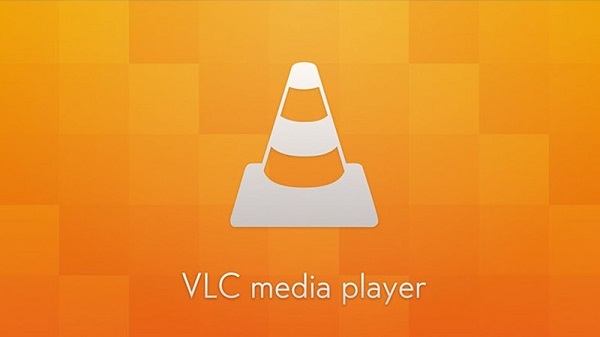
此转换工具承诺它没有任何广告、恶意软件或间谍软件。 此外,它在 Windows 和 macos. 超过 100 种文件格式可以用作输入。 此外,输出超过 160。
有 Any Video Converter 的免费软件可用。 当然,这有局限性。 因此,终极版将为您提供更多功能,当然还有更少的软件功能限制。
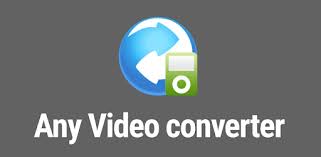
人们也读最佳 VR 视频转换器:如何转换 VR 视频立即将 2D 转换为 3D 的简单方法
本指南为您提供了可用于将任何视频转换为 MP4 的顶级离线和在线工具。 因此给出了前三个在线工具。 其中包括 Zamzar、CloudConvert 和 Convertio。 最后,还包括没有文件大小限制的离线工具!
这些是 VLC 媒体播放器、任何视频转换器和顶级工具 FoneDog 视频转换器。 所有这些工具都允许您将视频从一种文件格式转换为另一种文件格式。
然而,FoneDog Video Converter因其强大、可靠的功能而占据上风。 输出文件始终是高质量的。 此外,您可以使用平台本身对您的视频进行调整、编辑和增强。 这就是您今天应该购买该工具的原因!
发表评论
评论
热门文章
/
有趣乏味
/
简单困难
谢谢! 这是您的选择:
Excellent
评分: 4.6 / 5 (基于 66 评级)